Baca cara menonaktifkan koneksi otomatis atau menghapus salah satu jaringan Wi-Fi di Windows 10 . Sistem secara otomatis menghubungkan ke jaringan Wi-Fi yang sebelumnya Anda buat koneksi. Masuk Windows 10 kamu adalah dapat melarang terhubung secara otomatis ke jaringan tertentu. OS akan mengingat kata sandi dan informasi lainnya, tetapi akan terhubung hanya ketika secara manual memulai koneksi. 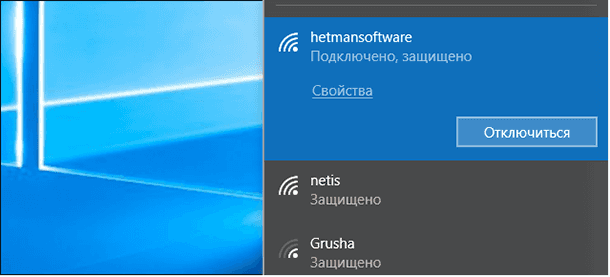
Ini berguna untuk jaringan Wi-Fi publik yang tidak ingin Anda sambungkan secara otomatis, terutama jika Anda memerlukan otorisasi di browser untuk menggunakannya atau kecepatannya jauh dari yang diinginkan.
Isi:
Cegah koneksi di Windows 10
Untuk mencegah Windows menghubungkan secara otomatis ke jaringan Wi-Fi di masa depan, Anda dapat memilih opsi ini saat menghubungkan ke jaringan. Saat Anda memilih jaringan di menu pop-up Wi-Fi, hapus centang pada kotak "Sambungkan otomatis" sebelum menghubungkan.

Jika Anda tidak berada di area jangkauan jaringan saat ini, Anda tidak akan melihatnya di panel Wi-Fi. Namun, Anda dapat mengedit profil yang disimpan di sistem Anda untuk mengubah pengaturan ini.
Untuk melakukan ini, buka Pengaturan > Jaringan dan Internet > Wi-Fi . Klik tautan "Kelola jaringan yang dikenal . "
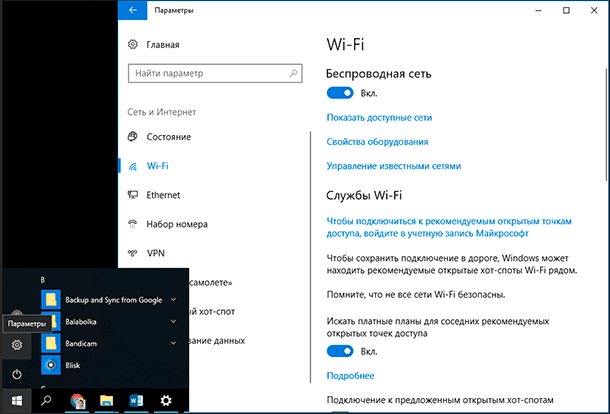
Pilih jaringan yang ingin Anda ubah dalam daftar dan klik "Properties" . Anda dapat menggunakan kotak pencarian atau opsi filter untuk menemukan jaringan yang saat ini Anda butuhkan.
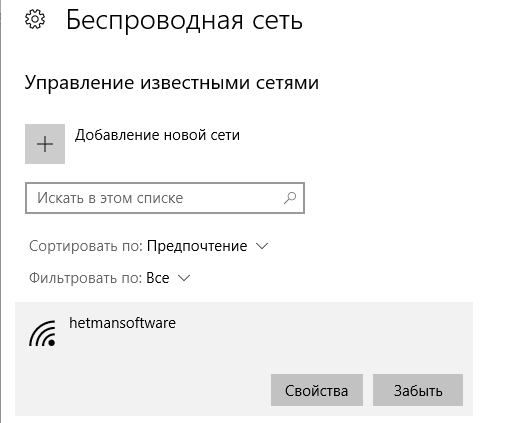
Atur opsi "Sambungkan secara otomatis dalam jangkauan" ke "Tidak Aktif" . Windows tidak akan secara otomatis terhubung ke jaringan, tetapi Anda dapat terhubung secara manual ke jaringan tanpa memasukkan kembali kata sandi dan parameter lainnya.
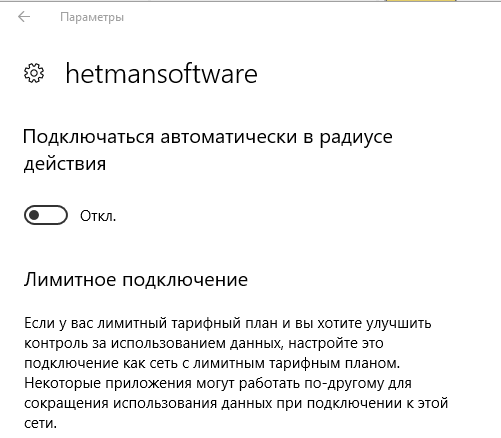
Menghapus jaringan di Windows 8 atau 7
Opsi ini tidak tersedia di Windows 7 dan 8. Jika Anda memiliki kredensial jaringan Wi-Fi, sistem akan terhubung secara otomatis. Satu-satunya cara untuk mencegah koneksi ulang otomatis ke jaringan yang disimpan adalah dengan menghapusnya. Ini berarti Anda harus memasukkan kembali kata sandi jaringan Wi-Fi Anda dan kredensial lain jika Anda ingin menggunakannya di masa depan.
Untuk menghapus jaringan di Windows 7, buka Control Panel > Lihat Status Jaringan dan Tugas > Kelola Jaringan Nirkabel . Pilih jaringan Wi-Fi yang ingin Anda lupakan, dan klik Hapus Jaringan .
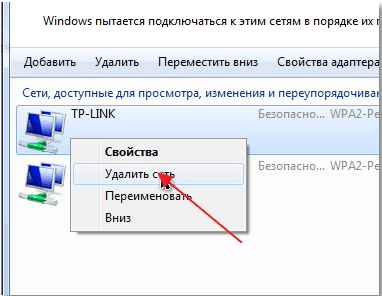
Di Windows 8, Anda harus menggunakan perintah netsh dari baris perintah untuk menghapus jaringan Wi-Fi yang tersimpan.
Untuk ini luncurkan jendela perintah dan jalankan perintah berikut, ganti nama "WiFiName" dengan nama jaringan Wi-Fi yang disimpan.
netsh wlan delete profile name = ”WiFiName”

Setelah menjalankan perintah ini, komputer Anda akan menghapus jaringan.